 |
 |
 |
Pour avoir accΦs α tous les ParamΦtres dΘcrits ici, cliquez sur le bouton ParamΦtres dans le coin supΘrieur gauche de votre Θcran de connexion Netscape Online.
|
 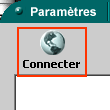
|
1. AccΦs Internet en 1 clic!
Lorsque Netscape Online nÆest pas connectΘ α lÆInternet, lÆindicateur de connexion montre un Globe avec la lΘgende ½ Connexion ╗. Cliquez simplement sur lÆic⌠ne du globe pour vous connecter α lÆInternet. Vous pouvez Θgalement configurer Netscape Online pour que la composition se fasse automatiquement α lÆouverture en sΘlectionnant cette option dans les ParamΦtres gΘnΘraux. Une fois que la connexion α Internet a ΘtΘ Θtablie, la lΘgende sous lÆic⌠ne du globe change pour ½ ConnectΘ ╗. Pour vous dΘconnecter, cliquez α nouveau sur le globe.
|
 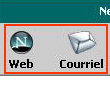
|
2. AccΦs rapide α votre navigateur Web et α vos courriels.
Les boutons Web et Courriel dΘtectent et activent automatiquement votre navigateur par dΘfaut et vos programmes de courriel. SÆils ne sont pas configurΘs ou que vous dΘsirez les modifier, cliquez simplement α droite sur le bouton que vous dΘsirez changer.
|
 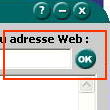
|
3. Recherche rapide
La boεte de recherche intΘgrΘe vous laisse faire des recherches sur le Web α partir de lÆΘcran de connexion Netscape Online. Entrez simplement le mot ou la phrase que vous dΘsirez rechercher et cliquez Aller (ou votre clΘ EntrΘe). Le rΘsultat de la recherche apparaεtra dans votre navigateur. (Qui sÆouvrira automatiquement). Pour rechercher une phrase exacte placez votre phrase entre guillemets anglais ½ comme ceci ╗. Sinon votre recherche se fera par mot.
Vous pouvez Θgalement utiliser cette boεte pour entrer lÆadresse de nÆimporte quÆelle page Web et cette page ouvrira dans votre navigateur. Si votre saisie commence par www. ou http:// Netscape Online saura quÆil sÆagit dÆune page Web et non dÆune recherche. Cette fonction pratique se souviendra des 5 derniers sites que vous avez entrΘs et vous les montrera pour que vous puissiez les sΘlectionner si vous le dΘsirez.
|
 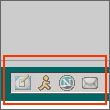
|
4. Barre dÆapplication glisser-dΘposer
Cette section vous permet dÆactiver facilement les applications ou les documents utilisΘs frΘquemment directement α partir de votre Θcran de connexion Netscape Online. Pour ajouter un raccourci ici, glisser-dΘposer simplement le fichier ou le document dΘsirΘ dans cette section. Vous pouvez Θgalement ajouter des raccourcis ici (ou modifier ceux dΘjα prΘsents) α partir de lÆΘcran Programmation des paramΦtres.
Tout raccourci que vous ajouterez α la barre dÆapplication peut aussi Ωtre configurΘ pour ouvrir automatiquement lorsque lÆΘcran de connexion Netscape Online dΘmarre, configurez-les α lÆΘcran de DΘmarrage rapide.
|

